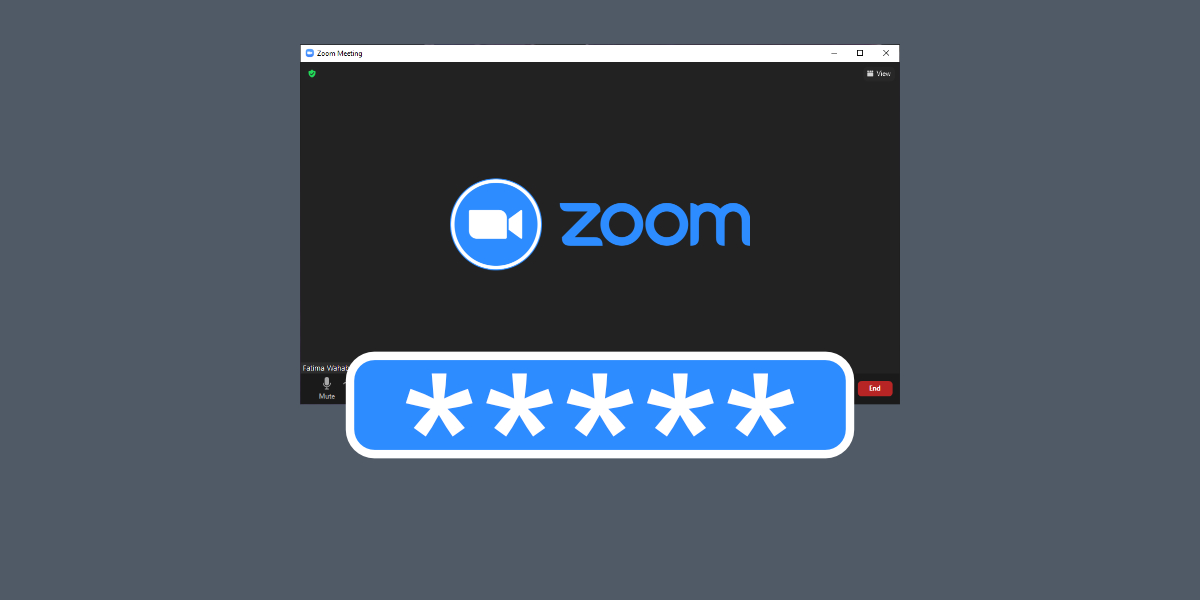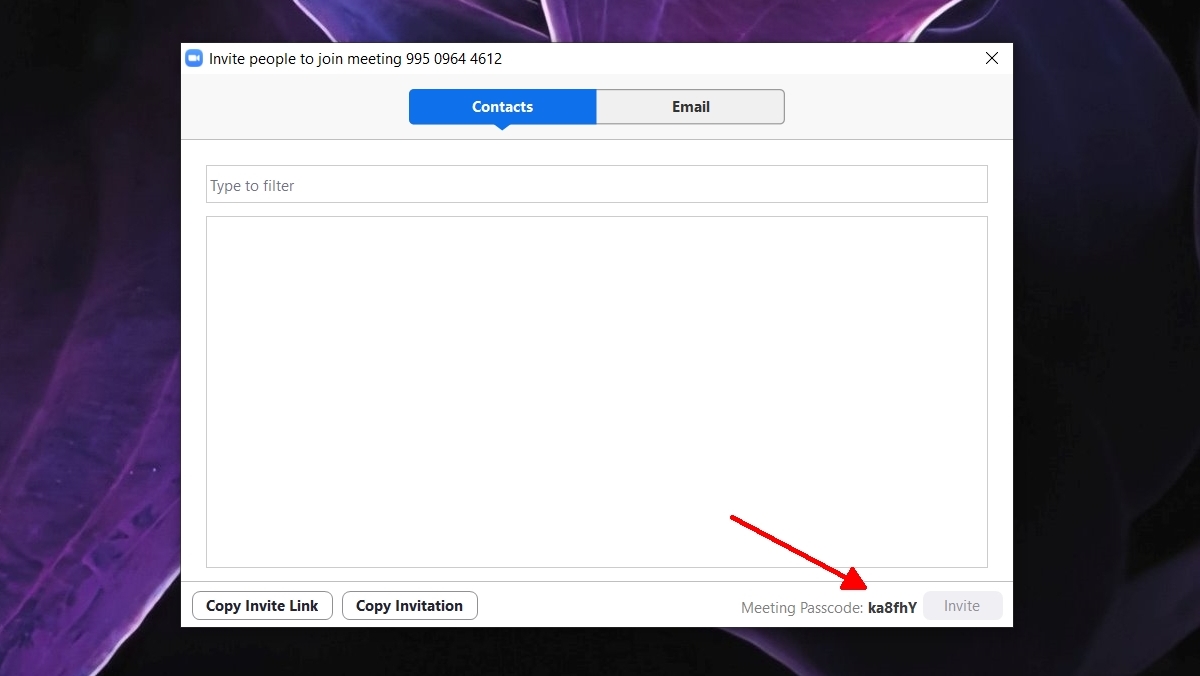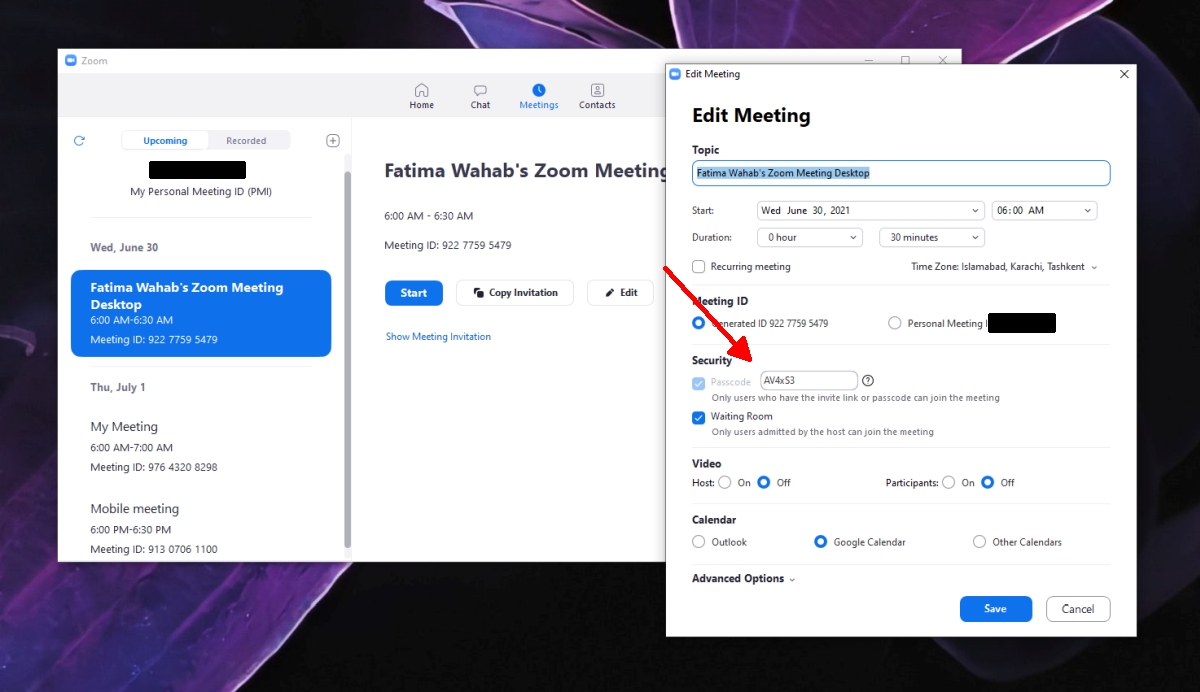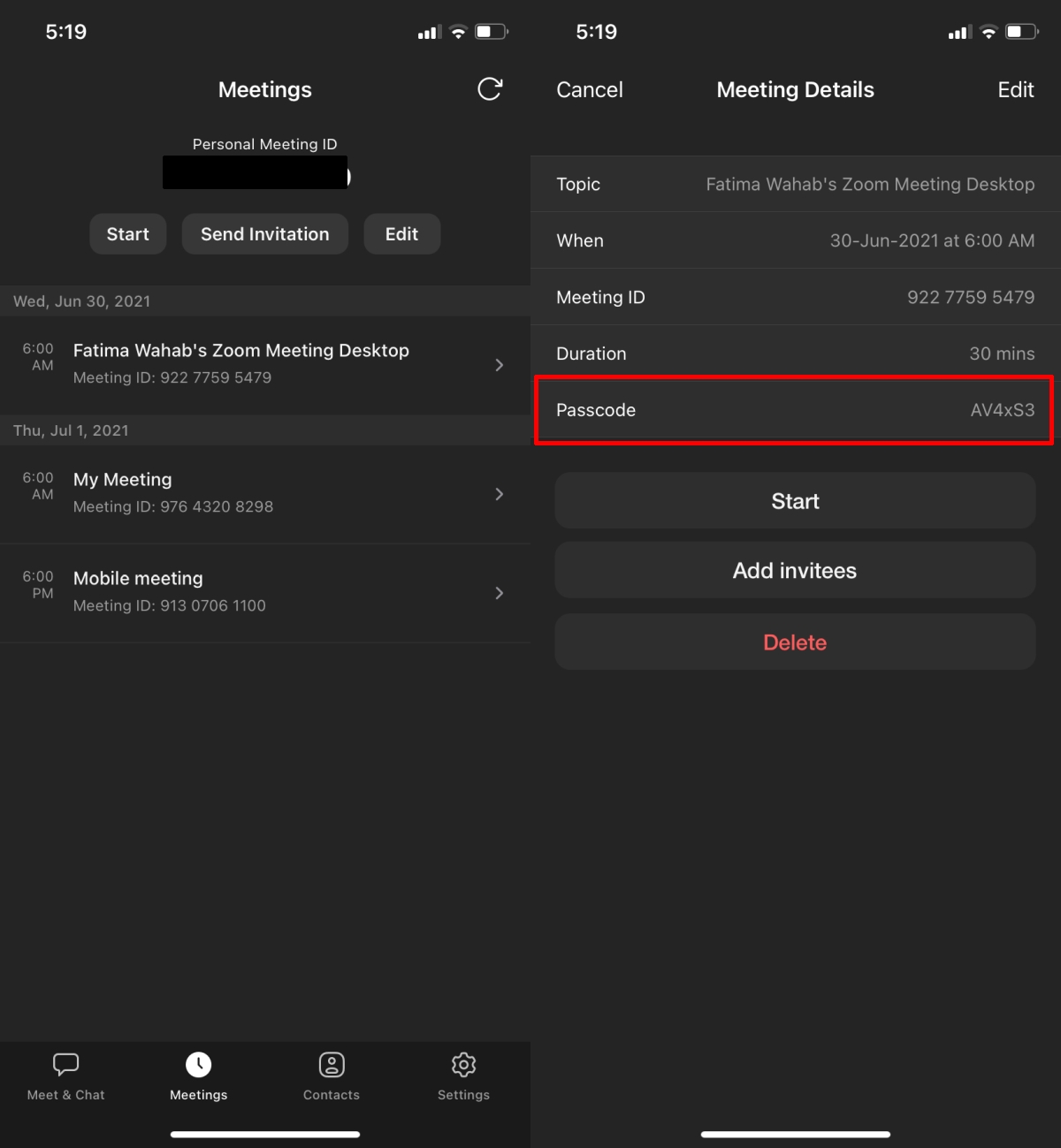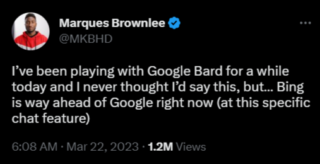Zoom là một công cụ mở, không hạn chế cho các cuộc họp trực tuyến. Điều này có nghĩa là bạn có thể mời bất kỳ ai tham gia cuộc họp bất kể họ có tài khoản Zoom hay họ là người liên hệ. Không giống như Microsoft Teams, Zoom không bị ràng buộc với các miền hoặc Active Directory.
Với mô hình mở và không hạn chế này, một số vấn đề nhất định xảy ra, chẳng hạn như Đánh bom thu phóng nơi mọi người tham gia một cuộc họp với ý định phá vỡ nó. Để chống lại điều này, tính năng Thu phóng có mật khẩu dành cho các cuộc họp kiểm soát quyền truy cập và vào cuộc họp.
Tìm mật khẩu cuộc họp Thu phóng
Mật khẩu cho cuộc họp Thu phóng được tạo tự động cho cuộc họp đặc biệt hoặc cuộc họp đã lên lịch. Máy chủ có tùy chọn sử dụng mật khẩu tùy chỉnh hoặc sử dụng mật khẩu đã được đặt bởi Zoom.
Mật khẩu này được bao gồm trong liên kết và lời mời tham gia cuộc họp Zoom. Thông thường, khi người dùng nhấp vào liên kết cuộc họp, mật khẩu sẽ được nhập tự động.
Thu phóng mật khẩu cuộc họp trong liên kết
Nếu bạn muốn kiểm tra xem liệu liên kết cuộc họp mà bạn có có chứa mật khẩu hay không, bạn phải kiểm tra cẩn thận và hiểu cấu trúc của liên kết.
Liên kết cuộc họp Thu phóng mẫu:
https://us05web.zoom.us/j/4228086622?pwd=WFk4SSt5b2J0UGNrZVBZYVRnVGtRdz09
Nếu bạn nhìn kỹ vào liên kết, bạn sẽ tìm thấy’pwd’sau dấu? Biểu tượng. Mọi thứ theo sau dấu chấm hỏi là một chuỗi mã hóa mật khẩu. Liên kết này về cơ bản bao gồm mật khẩu và nhấp vào nó sẽ đưa bạn đến cuộc họp. Tuy nhiên, bạn không thể sao chép và dán nó làm mật khẩu.
1. Tìm mật khẩu cuộc họp Thu phóng-Máy tính để bàn/Web
Cách khác duy nhất để tìm mật khẩu cuộc họp Thu phóng là hỏi người tổ chức. Máy chủ sẽ có thể tìm và chia sẻ mật khẩu không được mã hóa.
Nếu cuộc họp như đã bắt đầu, bạn có thể tìm thấy mật khẩu cuộc họp Thu phóng bằng cách làm theo các bước sau.
- Nhấp vào nút Người tham gia.
- Nhấp vào Mời trong bảng điều khiển mở ra.
- Nhìn vào dưới cùng bên phải và bạn sẽ thấy mật khẩu.
Nếu cuộc họp đã được lên lịch nhưng vẫn chưa bắt đầu, bạn có thể tìm mật khẩu bằng cách làm theo các bước sau.
- Mở Thu phóng và đi tới cuộc họp.
- Chọn cuộc họp và nhấp vào Chỉnh sửa.
- Trên màn hình chỉnh sửa, hãy tìm trường mật khẩu.
- Sao chép và chia sẻ mật khẩu với những người được mời.
2. Tìm mật khẩu cuộc họp Thu phóng-Di động
Trên ứng dụng Zoom dành cho thiết bị di động, bạn không thể tìm thấy mật khẩu của một cuộc họp đang diễn ra, tuy nhiên, bạn có thể tìm thấy mật khẩu cho một cuộc họp đã lên lịch chưa bắt đầu.
- Mở Thu phóng và chuyển đến tab Cuộc họp.
- Nhấn vào cuộc họp mà bạn muốn tìm mật mã.
- Tìm Trường mật mã trên màn hình Chi tiết cuộc họp.
Kết luận
Bạn nên cẩn thận với mật mã cho một cuộc họp. Không bao giờ chia sẻ nó qua một kênh không an toàn và không chia sẻ nó với bất kỳ ai trừ khi bạn biết họ có trong danh sách được mời.